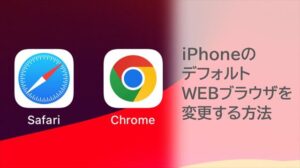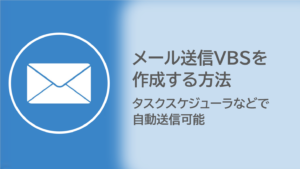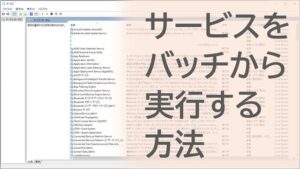特定の端末だけWi-Fiに繋がらないときに考えられる原因と対処法について紹介します。他の端末は同じ、Wi-Fiに問題なく接続できるのに「なぜこの端末だけ」繋がらないの?とお悩みの方は、本記事で解説する原因と対処法で解決できるかもしれません。
【Wi-Fi】特定の端末だけ繋がらない時の原因と対処法 ~現象~

本記事で対象としている「特定の端末だけWi-Fiに繋がらない」という「現象」について解説します。
特定のWi-Fiに接続できない
本記事では、特定の端末が特定のWi-Fiにのみ接続できないという現象を想定しています。現在、接続できないWi-Fi以外のWi-Fiネットワークには問題なく接続できる端末です。
現在接続できないWi-Fiに加えて、他のWi-Fiネットワークも含めてすべてのWi-Fiネットワークに繋がらないときには、本記事で解説する原因や対処法はあてはまりませんので注意してください。端末側の設定や不具合を疑いましょう。
他のデバイスでは接続可能
今回問題となっているWi-Fiネットワークには、別の端末は正常に接続できる・できていることを想定しています。すべての端末から接続できないWi-Fiネットワークは本記事で解説する原因・対処法の対象外です。
このようなすべての端末が繋がらないWi-Fiネットワークの場合は、無線LANルーター側の設定や不具合を疑いましょう。
【Wi-Fi】特定の端末だけ繋がらない時の原因と対処法 ~考えられる原因~

特定の端末だけ、特定のWi-Fiネットワークに繋がらない時に考えられる「原因」を解説します。「特定の端末だけWi-Fiに繋がらない」時の現象別に原因を解説するので、現在の現象にマッチした原因を探してください。
【現象】Wi-Fi一覧に対象のネットワークが「表示される」が接続できない場合
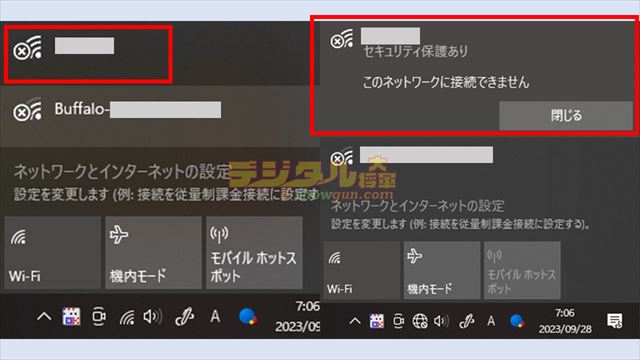
Wi-Fiネットワークを選択する一覧に、繋がらないWi-Fiネットワークが「表示される」場合に考えられる繋がらない原因です。
【考えられる原因】パスワード間違い
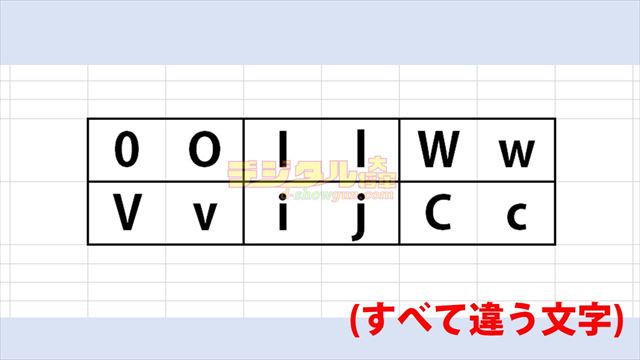
初歩的な部分ですが、まずはパスワードが本当に正しいかを確認しましょう。「大文字・小文字」、「0(ゼロ)・O(オー)、(I(大文字のアイ)・l(小文字のL)など間違えやすい文字が無いか」、「スペースが入っていないか」など確実に入力します。
【考えられる原因】セキュリティ規格の相違
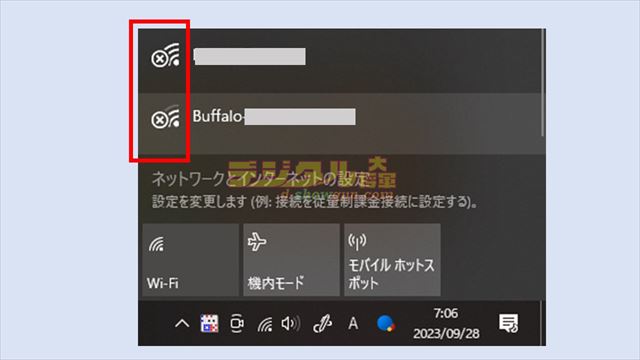
特定の端末が、使用しようとしているWi-Fiネットワークのセキュリティ規格に非対応の可能性があります。比較的新しいWi-Fiルーターの場合、デフォルトでセキュリティ規格は「WPA3」が設定されています。
しかし、少し古いパソコンのWi-Fiアダプタや現行で販売されている一部のWi-Fiアダプタは、「WPA3」非対応です。
セキュリティ規格が非対応の場合、Windowsパソコンでは、Wi-Fiネットワーク一覧に表示されるアイコンに上記のような「☓」が表示されて接続できません。
【考えられる原因】MACアドレスフィルタリング
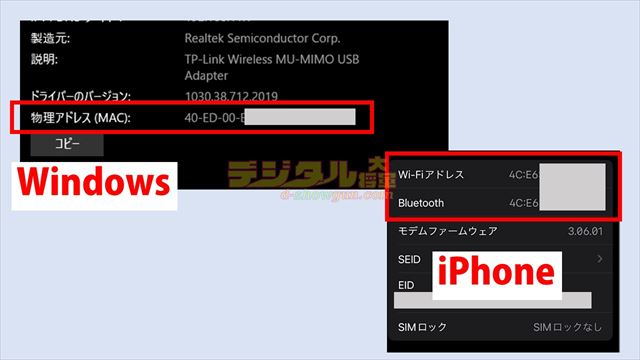
Wi-Fiルーターには、MACアドレスと呼ばれるそれぞれの端末が固有に持っている値を使って、接続を制限する「MACアドレスフィルタリング」という機能があります。
企業のWi-FiネットワークではMACアドレスフィルタリングを使用して、外部の端末が接続されないようにされている場合が多くあります。Wi-Fiに繋がらない特定の端末のMACアドレスが、Wi-Fiルーターで接続「許可」されていない可能性があります。
なお、MACアドレスはWi-Fiだけでなく、有線LAN、Bluetooth等、一つの端末でもネットワークインターフェースと呼ばれる部分全てに設定されています。誤って、Wi-FiではなくBluetoothのMACアドレスをWi-Fiルーターに登録してしまったという事例もあります。
【考えられる原因】IPアドレスフィルタリング
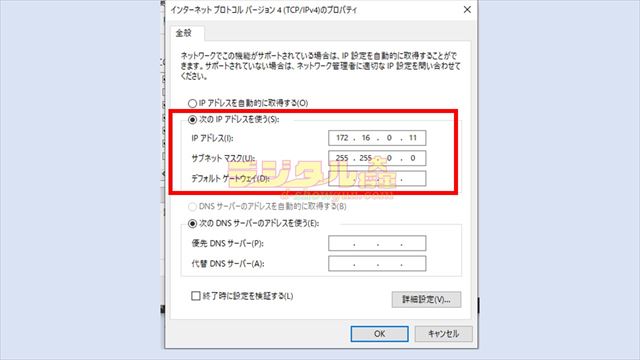
Wi-FiルーターをDHCPではなく固定IPアドレスで使用している場合(企業で多い設定)、特定の端末のIPアドレスの通信が許可されていない可能性があります。前述した、MACアドレスフィルタリングのIPアドレス版のようなイメージです。
【考えられる原因】DHCP割当台数不足
Wi-FiルーターをDHCPで運用している場合(家庭用で多い。通常の標準設定)、DHCPが割り当てできるIPアドレスが不足している場合、特定の端末だけWi-Fiネットワークに繋がらないといったことになります。
DHCPとは、Wi-Fiルーターが接続してきた端末に自動的にIPアドレスを割り振って通信できるようにしてくれる機能です。Wi-FiルーターにはDHCPで割り振ることができる、IPアドレスの数を設定できる機能があります。
【現象】Wi-Fi一覧に対象のネットワークが「表示されない」場合
Wi-Fiネットワークを選択する一覧に、繋がらないWi-Fiネットワークが「表示されない」場合に考えられる表示されない・繋がらない原因です。
【考えられる原因】SSIDが非表示に設定されている
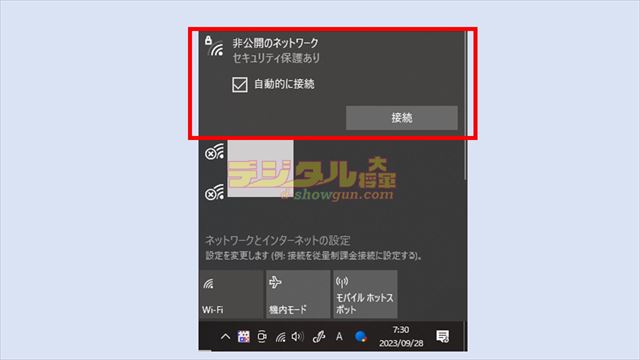
セキュリティ向上のために、SSID(Wi-Fi一覧に表示される、ネットワークの名前)が非表示に設定されている可能性があります。SSIDが非表示の場合は、Wi-Fi一覧に表示されないので手動で接続の設定を行う必要があります。
【考えられる原因】5GHz非対応
5GHz帯のWi-Fiが表示されない場合、特定の端末が5GHz帯のWi-Fiに非対応の可能性があります。5GHz帯のWi-Fiは、比較的最近使用され始めた規格のWi-Fiなので10年以上前の古い端末は従来の2.4GHz帯Wi-Fiしか対応していない可能性があります。
【考えられる原因】チャンネルが非対応

Wi-Fiは大きく分けると、2.4GHz帯と5GHz帯があります。また、この中でも細かい規格が別れて「対応チャンネル」という電波の規格が設定されています。
特定の端末が特定のチャンネルのみに対応している場合、接続しようとしているWi-Fiネットワークのチャンネルが非対応の場合があります。
身近なところでいうと、AmazonのFire TV Stickで5GHz帯のWi-Fiに繋がらないといったことがありました。これは、Fire TV Stickは5GHz帯Wi-Fiの「W52」という規格のみに対応しており、Wi-Fiルーターは「W52・W53・W56」を自動で切り替えていたためでした。
【現象】突然特定のWi-Fiネットワークに繋がらなくなった場合
これまで正常に繋がっていた特定のWi-Fiネットワークに突然繋がらなくなった場合に考えられる原因です。
【考えられる原因】DHCP割当台数不足
「Wi-Fi一覧に対象のネットワークが「表示される」が接続できない場合」でも解説した原因ですが、企業であった事案として、普段は問題なくWi-Fiに繋がるが会議や研修が開催されているときだけ、特定の端末が繋がらなくなるといった事案がありました。
この場合、会議や研修等に多くの従業員が自分のパソコンやスマホを持ち込み、そのオフィスのWi-Fiに接続してDHCPによるIPアドレスの配布台数が上限になってしまい、いつも問題なく繋がっていた端末にIPアドレスが振り分けられなくなってしまったためでした。
会議や研修が終了したタイミングや、会議・研修中の人が休憩などで離れたタイミングでDHCPの台数に空きがでて時々、繋がることもあるので厄介な問題です。
【考えられる原因】端末不具合
どうしても特定の端末だけWi-Fiに繋がらない場合には、特定の端末の不具合が考えられます。別のWi-Fiネットワークへの接続を試したり、再起動したりなどのトラブルシューティングを行った後、解消しない場合には修理等を検討しましょう。
【Wi-Fi】特定の端末だけ繋がらない時の原因と対処法 ~有効な対処法~

前述した、特定の端末だけ特定のWi-Fiネットワークに繋がらない原因に対する、有効な対処法です。
ルーター側設定変更
無線LANルーター側の設定を行うことができる場合に有効な対処法です。家庭内でのWi-Fiネットワークの場合や情報システム部門など自分がルーターの設定を行える場合はこちらで対処しましょう。
セキュリティ規格の変更
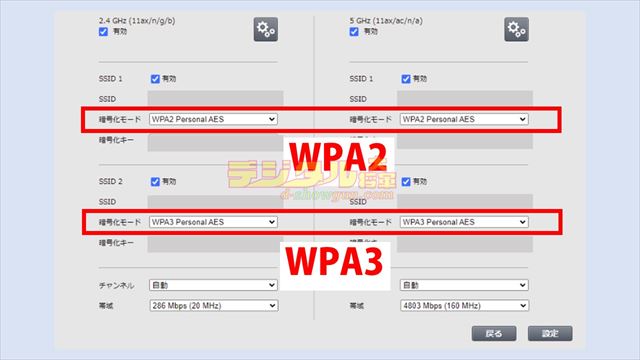
Wi-Fiのセキュリティ規格で「WPA3」を使用していて特定の端末が繋がらない場合、Wi-Fiルーター側でセキュリティ規格を「WPA2-PSK」「WPA2-AES」に変更すると、「WPA3」非対応端末でもWi-Fiネットワークを利用できるようになります。
使用するチャンネルを制限
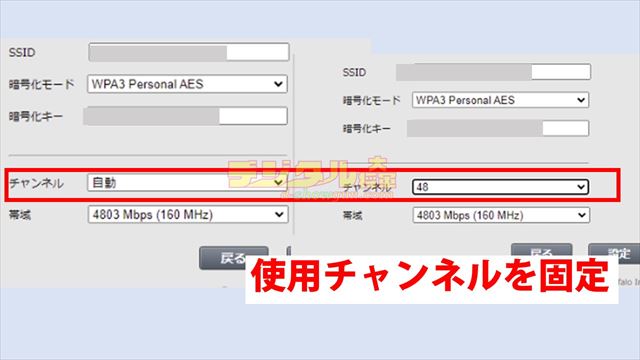
特定の端末で「チャンネルが非対応」の場合、Wi-Fiルーターの設定で使用するチャンネルを特定の端末が対応しているチャンネルに固定すると繋がるようになります。
MAC・IPアドレスフィルタに端末を許可登録
MACアドレスフィルタリングやIPアドレスフィルタリングを使用している場合、繋がらない端末のMACアドレス・IPアドレスを接続許可リストに登録しましょう。
DHCP割当台数の検討
DHCPの割り当て台数はWi-Fiルーター側で設定できます。必要な端末の数をしっかりと把握して設定しましょう。通常時は大丈夫でも、会議等で人が集まる時の端末の数も考慮したうえで検討することが必要です。
端末側で対応
無線LANルーター側の設定を触れない場合や、ルーター側の設定を行ってもWi-Fiに繋がらないときには端末側で対応してみましょう。
また、ルーター側の設定を触ってしまうと、他の機器も古いセキュリティ規格や特定のチャンネルのみを使って通信を行ってしまいます。それを防ぐには、端末側で対処する必要があります。
最新の無線LAN子機を使用
パソコンでセキュリティ規格非対応、チャンネル非対応、5GHz非対応といった場合、USBで外付けできるWi-Fiの無線LAN子機を使用することで解決できます。

2.4GHz帯Wi-Fiを使用
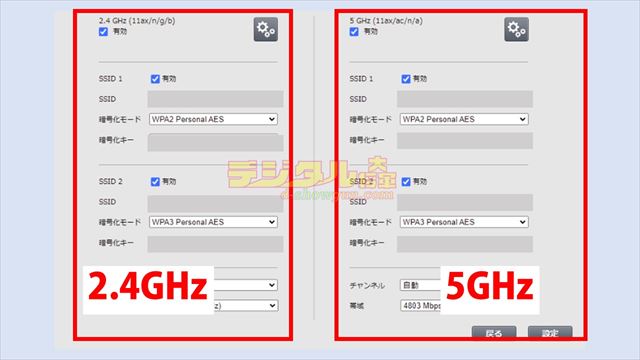
5GHz帯電波を発射するWi-Fiルーターの多くは、同時に2.4GHz帯のWi-Fi電波も発射しています。5GHz帯Wi-Fiの使用を諦めて、2.4GHz帯のWi-Fiネットワークを使用すると繋がることもあります。